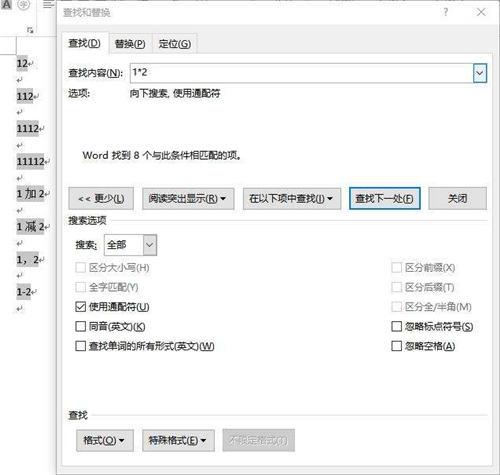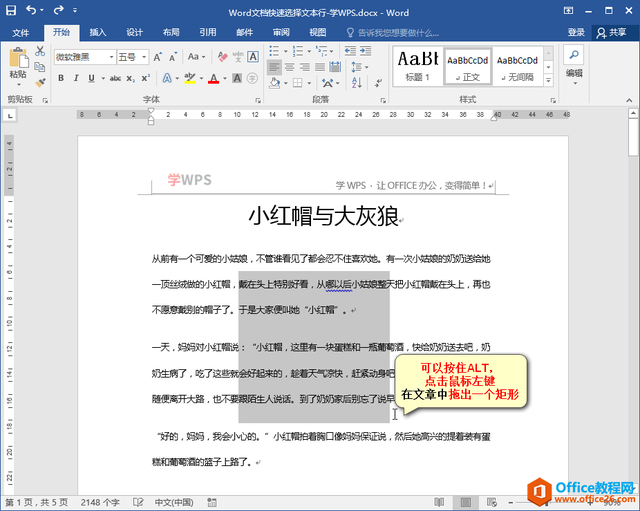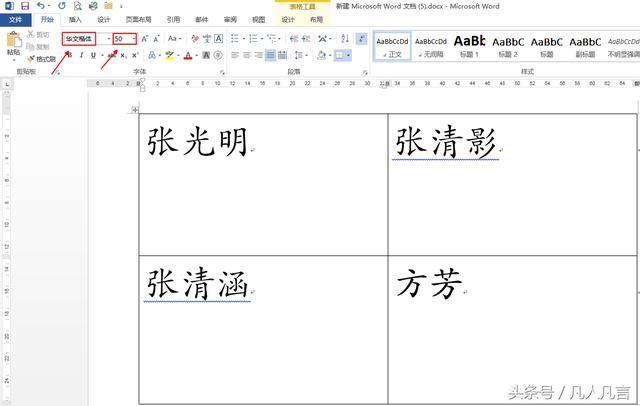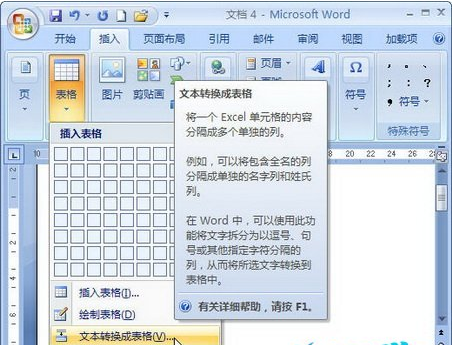word 选择文档中的文本 技巧 word选择文档中的文本技巧
word教程
2022-04-30 20:57:15
我们在word文档中输入文本后,无论用户对文本做任何设置,都需要先正确地选择指定的文本内容。word选择文档中的文本可以是选择其中的一个字、一个词组、一行文本、一列文本、一段文本,甚至是选择整个文本内容。
1、选择单个文字
打开word文档文件,将鼠标指针移至需选定文本的起始位置,按下鼠标左键不放,拖动到一个文字的结束位置,可选定单个文字,如下图1所示。
图1
2、选择词组
将光标定位在需要选定词组的中间,双击即可选中该词组,如下图2所示。
图2
3、选择一行文本
将光标移至需要选定行文本内容的左侧,当光标呈反向箭头形状时,单击鼠标左键即可选择光标右侧的一行文本,如下图3所示。
图3
4、选择一段文本
将光标移至需要选定段落文本内容的左侧,当光标呈反向箭头形状时,双击鼠标左键即可选择光标右侧的一整段文本,如下图4所示。
图4
5、选择整篇文本
将光标指向文本内容的左侧,当光标呈反向箭头形状时,三击鼠标左键,即可选中整篇文本内容,如下图5所示。
图5
6、选择不连续的文本
按住【Ctrl】键不放,按住鼠标左键并拖动,即可选中多处不连续的文本,如下图6所示。
图6
7、选择一列文本
按住【Alt】键不放,按住鼠标左键并向下拖动,即可选中一列文本,如下图7所示。
图7
我们在word选择文档中的文本时,当文档的内容分为许多页时,如果要快速地选中大量的文本内容,可以先选择此文本内容开始处的少许文本,然后按住【Shift】键不放,单击文本内容结尾处最后一个字符的右侧位置,即可快速地选择所需的文本内容。
标签:
上一篇:
word菜单栏工具栏全没了怎么办
下一篇:
如何在空白word文档中插入一个表格
相关文章
-
无相关信息